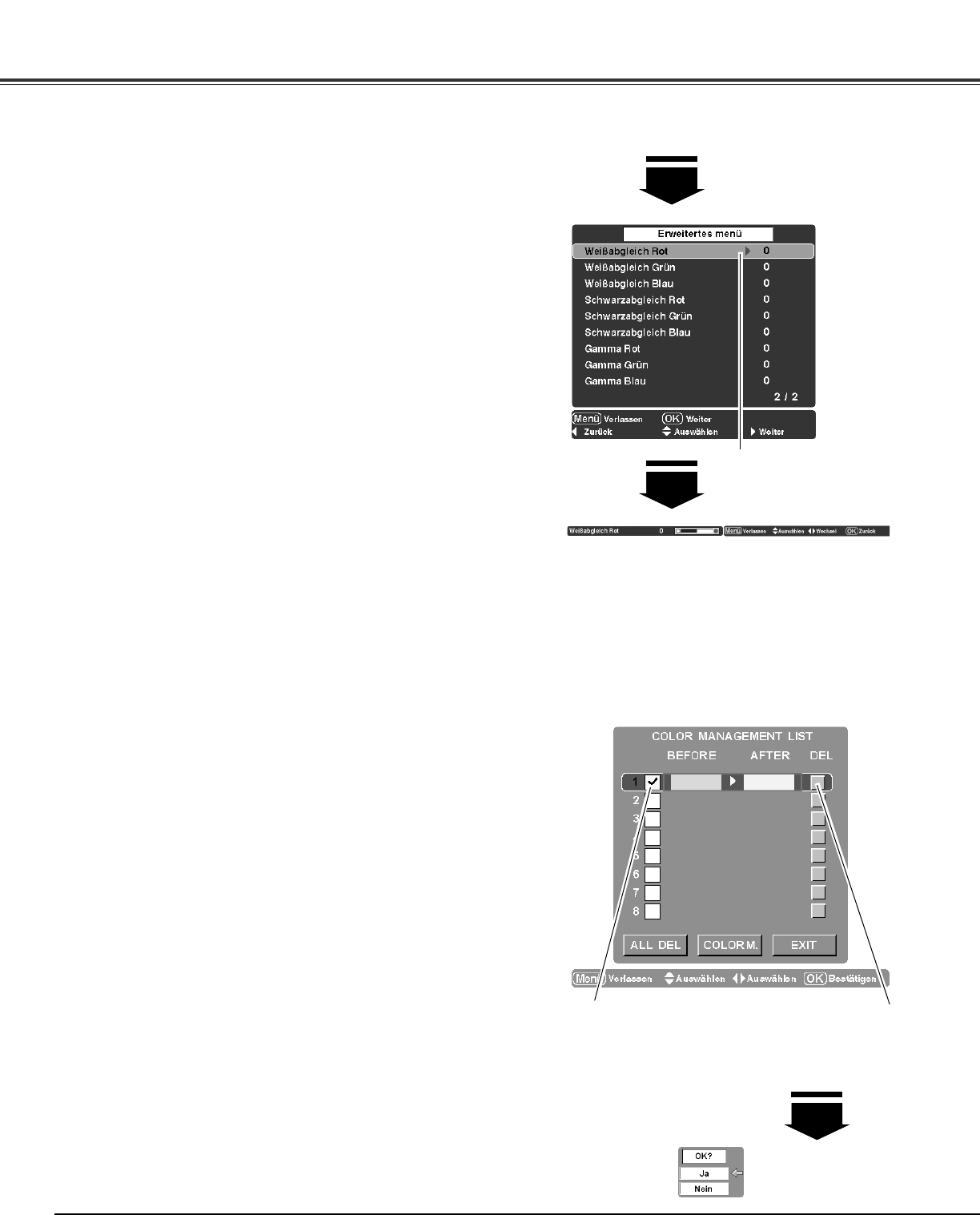Bildanpassung
COLOR MANAGEMENT LIST
Entfernen Sie den
Haken, falls Sie die
eingestellten Farbdaten
nicht auf das projizierte
Bild anwenden wollen.
Wählen Sie [Ja], um die
eingestellten Farbdaten
zu löschen.
Die Funktion kann nur verwendet werden, wenn das erweiterte
Menü im Einstellmenü auf “Ein” eingestellt ist (Seite 35). Mit
dieser Funktion lassen sich die folgenden Punkte einstellen.
Iris (Lampe) . . . . . . . . . . . Stellen Sie für die Lampenblende “Auto”,
“Offen” oder “Geschlossen” ein.
Autom. Schwarzerweiterung
In einem hellen Bild wird die
schwarze Farbe hervorgehoben.
Wählen Sie Aus/L1/L2/L3.
Kontraststeigerung . . . . . Einstellen des Farbkontrasts in einem
hellen Bild. Wählen Sie Aus/L1/L2/L3.
Erweiterte Schärfenkorrektur
. . Einstellung der Konturschärfe. Wählen
Sie Aus/L1/L2/L3.
Color Management . . . . . Einstellung des Farbpegels, der
Farbphase und des Gammas an einer
gewählten Stelle eines projizierten
Bildes. Austausch der Originalfarbe
mit der eingestellten Farbe. Im
Projektor lassen sich die Daten von bis
zu acht Farbmanagementeinstellungen
speichern. Für Einzelheiten wird auf
den nachstehenden Abschnitt “Color
management” verwiesen.
Weißabgleich Rot/Grün/Blau
. . Einstellung von Rot, Grün und Blau für
einen gewünschten Farbkontrast.
(Einstellbereich –15 bis +15)
Schwarzabgleich Rot/Grün/Blau
. . Einstellung von Rot, Grün und Blau für
eine gewünschte Farbhelligkeit.
(Einstellbereich –15 bis +15)
Gamma
Rot/Grün/Blau
. . . Einstellung von Rot, Grün und Blau für
eine gewünschte Neutralfarbe.
(Einstellbereich –5 bis +5)
Erweitertes menü
Drücken Sie die Zeigertaste 8
oder die OK-Taste für den Zugriff
auf den eingestellten Punkt. Der
Einstellbalken wird angezeigt.
Wählen Sie die DEL-Box,
falls Sie die eingestellten
Daten löschen wollen.
Ein Feld zur Bestätigung
wird angezeigt.
Color management
COLOR MANAGEMENT LIST
Wählen Sie im erweiterten Menü Color Management und
drücken Sie danach die Zeigertaste 8 oder die OK-Taste.
Die Color Managementliste (COLOR MANAGEMENT LIST)
erscheint. In der Liste lassen sich die Daten von bis zu 8
Color Managementeinstellungen speichern.
Drücken Sie beim Einstellen der folgenden Punkte die OK-
Taste.
ALL DEL . . . . . Löschen von allen Daten der Liste.
Drücken Sie die OK-Taste, so dass das
Dialogfeld zur Bestätigung erscheint.
Wählen Sie [Ja] und drücken Sie die OK-
Taste oder die Zeigertaste
8.
COLOR M. . . . Siehe Abschnitt “COLOR SELECTION” auf
der nächsten Seite.
EXIT . . . . . . . . Beenden des Color Managementmodus
und Rückschaltung auf das erweiterte
Menü. Zum Speichern der Einstelldaten
wird auf den Abschnitt “Speichern” auf der
nächsten Seite verwiesen.
Drücken Sie die MENU-Taste, um auf das erweiterte Menü
zurückzuschalten.
Nehmen Sie die Einstellungen
mit den Zeigertasten 7 8 vor
und drücken Sie die OK-Taste.
Beim Drücken Sie der
Zeigertaste
d lässt sich der
nächste Punkt einstellen.
30